
Настройка операционной системы Windows под личные нужды – процесс довольно сложный и трудоемкий, требующий как времени, так и специальных знаний. Однако после грамотной настройки компьютер быстрее справляется с поставленными задачами, и работать с операционной системой становится намного комфортнее. Чтобы настроить Windows, не залезая в дебри различных меню, редакторов и конфигураций, многие пользователи предпочитают использовать специальную программу – твикер.
Что такое твикер?
Твикер (от английского tweaker) – это утилита, предназначенная для тонкой настройки операционной системы или программного обеспечения. С помощью программы-твикера можно получить доступ к скрытым или труднодоступным элементам настройки. Как правило, под твикером чаще всего понимают программу для настройки операционной системы Windows, позволяющую настраивать параметры системы путем автоматического внесения изменений в конфигурационные файлы и системный реестр Windows.
11 твиков для Windows 11. Оптимизация и кастомизация системы
Ниже приведены небольшие обзоры пары программ-твикеров, при помощи которых можно быстро и легко выполнить тонкую настройку операционной системы Windows.
AeroTweak
Утилита AeroTweak представляет собой маленький бесплатный твикер, который позволяет выполнять настройку до 50-ти различных параметров операционной системы Windows, связанных с быстродействием, безопасностью и внешним интерфейсом. Программа имеет русскоязычный интерфейс и не требует установки на локальный диск компьютера. На случай, если пользователь захочет отменить сделанные изменения, в программе AeroTweak есть функция создания точки восстановления системы.

Загрузить утилиту AeroTweak можно с этого сайта .
GIGATweaker
Программа для настройки Windows под названием GIGATweaker так же, как и предыдущая, является полностью бесплатной, однако предоставляет несколько более широкие возможности для конфигурирования операционной системы. С помощью GIGATweaker можно настроить параметры администрирования, автозагрузки, безопасности и визуальных эффектов системы. Также программа позволяет осуществить оптимизацию файловой системы, кэш-памяти второго уровня и виртуальной памяти.

Загрузить программу GIGATweaker вы можете с официального сайта разработчика – 7room.net .

В отличие от утилиты Aerotweak, GIGATweaker придется установить на локальный диск компьютера, впрочем установка программы занимает всего несколько секунд, да и результат вполне того стоит.
Прокачиваем Windows | Лучший софт для кастомизации
Источник: www.bezpk.ru
Твики и твикеры. Что же это такое?
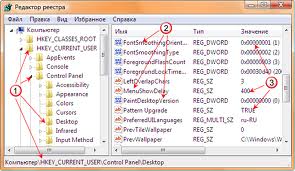
И снова спешу приветствовать моих дорогих и горячо любимых читателей.
Сегодня мы заканчиваем тему основных понятий реестра. И окончим мы её очень интересной и важной фичей систем Windows — твики реестра.
Они помогают отредактировать скрытые параметры операционной системы и сделать работу ещё более удобной и комфортной. Любители «колдунства» над системой оценят все прелести твиков.
Мы начинаем.
Что же такое «твикер»?
Это файл с расширением .reg, позволяющий моментально внести в реестр любы коррективы. К примеру, меню «Пуск» медленно открывает элементы.
Чтобы ускорить процесс нужно в Редакторе реестра выбрать HKCUControl PanelDesktop, после поменять параметр под названием MenuShowDelay с 400 на любой нужное Вам значение.
Эта процедура требует не одного клика мышки. Есть возможность сократить время данного действия, создав файл, что выполнит изменение. Открывайте «Блокнот» и вводите:
Windows Registry Editor Version 5.00
[HKEY_CURRENT_USERControl PanelDesktop]
«MenuShowDelay»=»2»
После сохраняете файл с расширением .reg и запускаете его. Готово! Теперь Вы можете моментально изменить значения реестра.
Итак, ещё раз. Твики — удобные .reg-файлы, позволяющие делать изменения реестра, в зависимости от внутреннего кода.
Множество твиков, созданных пользователями, Вы можете обнаружить на огромных просторах Интернета. Стоит только поискать!
Твики также могут применяться в режиме аудита — один из этапов установки операционной системы, который вносит конфигурации в образ Windows.
Важность применения твика на этом этапе в том, что пользователя системы, как такового, ещё не существует, и для него реестра также пока нет. Мы создаём призрака, дефолтного пользователя, который будет «донором» для пользователей, что будут созданы после.
Мы покажем Вам наглядно, как внести твик, применяемый к активному пользователю.
Твик, выбранный нами:
Windows Registry Editor Version 5.00
[HKEY_CURRENT_USERSoftwareMicrosoftWindowsCurrentVersionExplorerAdvanced]
«NoNetCrawling»=dword:00000001
Нам нужно подключить данный файл реестра дефолтного пользователя к текущему реестру с помощью этой консольной команды:
Windows Registry Editor Version 5.00
Чтобы убедится в том, что у нас всё получилось, загляните в ветка HKEY_USERSCustom. Именно здесь будут храниться наши настройки.
Теперь нам нужно изменить наш твик, учитывая новый путь:
После применения нашего твика, нужно выгрузить файл реестра этим параметром:
reg unload HKEY_USERSCustom
Получается, чтобы внести конфигурацию в аудитном режиме, нам нужны два .reg-файла, один из который для активного пользователя и один для дефолтного (default.reg), а вместе с ними CMD-файл:
regedt32 /S tweaks.reg
reg load HKEY_USERSCustom C:UsersDefaultNTUSER.DAT
reg import default.reg
reg unload HKEY_USERSCustom
Можно также придать эстетический вид нашим твикам, обернув их в .exe-файл на основе 7я SFX-модуля. Просмотреть о нём информацию можно на сайте (http://7zsfx.info/ru/).
Стоит кратко упомянуть о «твикерах» — программах, использующихся для увеличения скорости работы компьютера, его производительности и внешнего вида Вашего рабочего стола и прочее. О твикерах мы писали в предыдущих статьях, поэтому не будем повторяться.
Вот и всё. Основные понятия мы изучили. Для Вас теперь открылся колоссальный мир реестра, благодаря которому Вы узнаете много нового, скрытого и интересного в Windows 7! Не бойтесь рисковать, но подстраховывайтесь, делая резервные копии.
Вот и пожалуй все всем пока и до новых встреч с вами.
Источник: windowsfan.ru
Твикни это. Профессиональная настройка вашей операционной системы

Твикеры — это программы, предоставляющие доступ к скрытым, недокументированным или труднодоступным обычным путем настройкам. В настоящее время большая часть твикеров работает с настройками операционных систем семейства Windows. Фирма Microsoft все время своего существования славилась страстью к недокументированным возможностям своих операционных систем.
Программы от Microsoft, написанные с использованием недокументированных возможностей операционок, были явно привлекательнее своих конкурентов. Еще задолго до Windows, во времена MS-DOS , Microsoft стала пользоваться дурной репутацией как среди программистов конкурирующих фирм, так и среди пользователей.
С программистами все понятно — невзлюбили хитрого конкурента, но простым пользователям недокументированные возможности операционок от Microsoft причинили гораздо больше неприятностей. Дело в том, что сторонние программисты значительно реже тестировали недокументированные элементы операционных систем (да и любых других программ) на предмет поиска ошибок.
В результате Microsoft реже получала баг-репорты (отчеты об ошибках) и вся ответственность за поиск и устранение глюков ложилась на плечи собственных программистов Microsoft, которые не сумели разглядеть в своем глазу довольно внушительные бревна. Расплачиваться за такую политику Microsoft приходилось обычным пользователям, среди которых закрепилось мнение о Microsoft, как о “фабрике глюков”.
Надо отдать должное работникам компании — они быстро сделали правильные выводы из сложившейся ситуации и, выпуская очередную операционку — Windows 95, практически полностью отказалась от недокументированных возможностей. Результат не заставил себя долго ждать: потрясающе глючная Windows 95 была за считанные месяцы доработана до вполне стабильной Windows OSR2.
Впоследствии эта ситуация повторилась: Windows 98, зависшая прямо на презентации, быстро превратилась в Windows 98 Second Edition (второе издание), известную как одна из самых стабильных Windows в истории этих ОС. В 1995 году Microsoft дала начало новой тенденции в мире скрытых возможностей операционных систем.
Microsoft оснастила новую операционную систему множеством новых настроек, и практически все, что можно было настроить, стало настраиваемым. Официально все эти возможности были “доступны стандартными средствами Windows”, но для использования большинства из них требовалось углубленное знание теории настроек ОС, что делало настройки, фактически, скрытыми от пользователя.
Такая ситуация создала спрос на программы, позволяющие изменять скрытые настройки, и эти программы появились. 1995 год стал годом рождения нового класса программ — твикеров. Теория В современных версиях Windows в той или иной степени используются все средства для хранения настроек, которые когда-либо использовались в операционных системах от Microsoft.
Это сделано в целях совместимости более новых операционок с устаревшими. В самом начале, во времена MS-DOS, настройки хранились в виде человекопонятного текста в двух файлах — config.sys и autoexec.bat. Теоретически, в первом должны были храниться основные настройки системы, а во втором — перечень программ, которые должны загружаться вместе с операционкой.
На практике функции этих файлов часто взаимозаменялись. В Windows последних версий использование этих файлов сведено к минимуму, и менять с их помощью настройки категорически не рекомендуется. В Windows 3.11 , являвшемся, по сути, расширением MS-DOS, появился дополнительный механизм хранения настроек — ini -файлы.
Настройки самого Windows хранились в файлах win.ini и system.ini , а для настроек других программ создавались дополнительные файлы с расширением ini. Все эти файлы содержали текст, похожий на простенький язык программирования, и их можно было править прямо в обычном текстовом редакторе.
Они были доступны для понимания большинству более-менее продвинутых пользователей, и научиться настраивать с их помощью операционку можно было достаточно быстро. К сожалению, при настройке “вручную” обычные опечатки могли испортить настройки настолько, что запустить операционную систему становилось невозможно.
Начиная с Windows 95, Microsoft ввела новый подход к хранению и изменению настроек. Настройки стали изменяться при помощи программ, входящих в состав Windows и знающих, где какая настройка записана. Помимо старых файлов с настройками появился дополнительный файл, о котором мало кто знает до сих пор. Это так называемый файл реестра Windows — System.dat.
По сути, это обычный текстовый файл, но его формат значительно меньше понятен человеку, чем форматы прежних файлов настроек. Кроме того, в реестре хранится значительно больше настроек, чем когда-либо хранилось в других файлах. Все, что, в принципе, можно настроить в Windows 95 и в более новых версиях Windows, — настраиваемо. Названия программ и окон, служебные надписи, все (!) картинки, все (!) цвета, расположение служебной информации, состав стандартных меню, программы и части программ, содержащиеся в памяти, а самое главное — параметры всех компонентов ядра Windows, влияющие на его поведение и производительность.

Программа настройки системы.
Очевидно, что операционная система, стабильно работающая при одних настройках, при других может повести себя совсем не так, как хотелось бы разработчикам. Протестировать все комбинации тысяч настроек — задача непосильная даже для Microsoft, поэтому все настройки условно делятся на две категории: те, без которых пользователю не обойтись, и все остальные.
Первая категория настроек доступна через панель управления — удобный набор понятных настроечных программ. Эти настройки хорошо протестированы и описаны в справочной документации. Остальные настройки не описаны нигде, и изменить их можно только при помощи двух специальных программ.
Но тут возникает два препятствия: во-первых, об эти программах мало кто знает, а во-вторых — они довольно трудны для освоения с точки зрения обычного пользователя. Первая называется Msconfig.exe , и найти ее можно по адресу WindowsPCHealthHelpCtrBinaries (применительно для Windows XP).
Программа позволяет настроить параметры, устанавливаемые при запуске Windows, и список программ автозагрузки. Как видно на рисунке, эта программа позволяет изменять старые файлы настроек (для тех, кто умеет). Кроме того, на последней вкладке содержится список программ, загружаемых вместе с Windows. Их загрузку можно отключить, просто убрав галочки напротив непонравившихся вам пунктов.
Функций у этой программы очень мало, так что это не наш выбор. Не в пример больше возможностей предоставляет редактор реестра (файл regedit.exe в корневом каталоге Windows), о котором мы рассказывали в позапрошлом номере. Эта утилита позволяет настроить практически все настройки ОС. К сожалению, эта программа рассчитана на опытных пользователей, и разобраться с ходу в ней сможет далеко не каждый. Поэтому обычным пользователям, не обремененным знанием структуры системного реестра, всех его переменных и т.д., лучше предпочесть специализированные программы, о которых пойдет речь ниже.
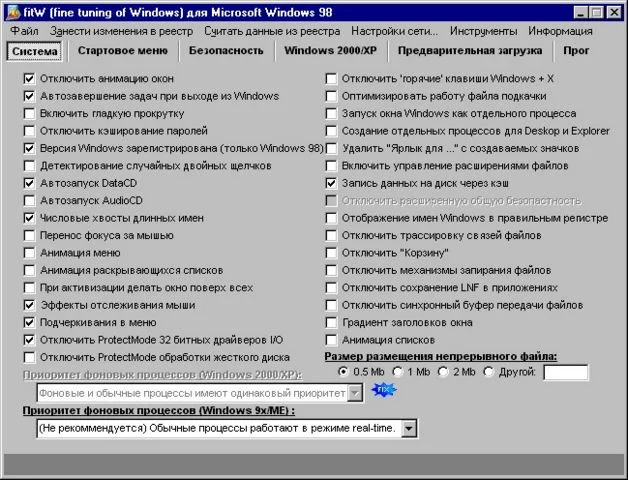
fine tune of Windows.
Fine tune of Windows Это очень маленькая для своего класса программа. Ничего лишнего — самое необходимое. fine tune for Windows знакома со всеми версиями Windows (начиная с Windows 95) и нетребовательна к системным ресурсам (работает даже на 486-х компьютерах).
Из интересных особенностей стоит отметить то, что, единожды распознав версию Windows, утилита делает неактивными те настройки, которые в данной версии ОС отсутствуют, а также наглядность настройки списков автозагрузки и стартового меню. Аскетичный, но доступный интерфейс, который нет смысла русифицировать.
Еще одним аргументом в пользу fine tune for Windows является ее бесплатность и частый выход обновлений. Плюсы: Надежность, удобный интерфейс. Минусы: Ограниченная функциональность. Резюме: Простая утилитка, исповедующая принцип здорового минимализма. Не слишком богатый выбор настроек компенсируется низкими системными требованиями, бесплатностью и регулярным выходом апдейтов.
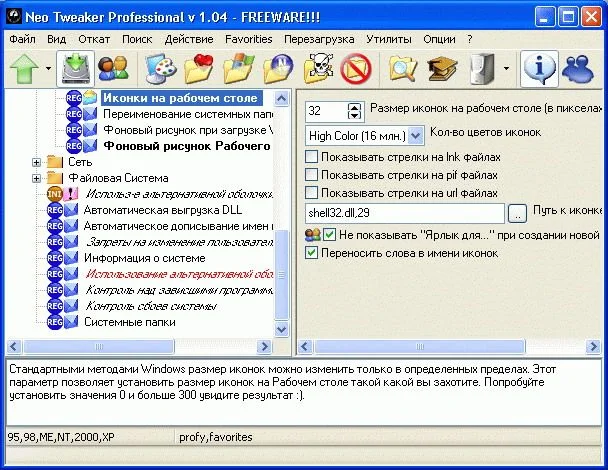
Neo Tweaker.
Neo Tweaker Лучший отечественный твикер. Программа бесплатна, обладает русским интерфейсом, поддерживает почти все ОС семейства Windows (9x/ME/NT/2000/XP), поддерживает плагины (даже от других программ, например от Universal Tweaker), позволяет эмулировать операционную систему, переносить настройки на другой компьютер и отличается высокой стабильностью.
Neo Tweaker позволяет настроить 534 параметра. Интерфейс безупречен. Все организовано настолько логично и интуитивно, что запутаться в нем практически невозможно. Документация не вызывает никаких нареканий. Плюсы: Бесплатность, поддержка почти всех ОС линейки Windows. Минусы: Ничего, о чем стоило бы говорить всерьез.
Резюме: Без пяти минут идеальный твикер. Большое количество настроек, подробная документация, низкие системные требования — трудно придумать что-то лучше.
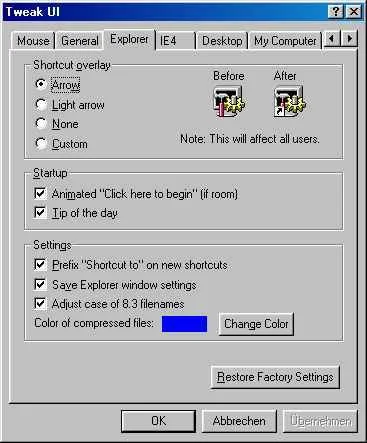
Tweak UI.
Tweak UI Этот твикер раньше входил в состав пакета Microsoft PowerToys , который распространялся бесплатно. Tweak UI сам по себе достаточно малофункциональный твикер, но он может послужить хорошим дополнением к любой другой программе такого рода.
Взгляд Microsoft на то, что должен уметь хороший твикер, сильно отличается от общепринятого, поэтому количество функций в Tweak UI не особенно велико. Плюсом этой программы является то, что она содержит настройки, которые протестированы в самой Microsoft. Отдельно следует отметить типично виндовый интерфейс и обширную справочную документацию.
Плюсы: Высокая надежность, бесплатность. Минусы: Низкая функциональность. Резюме: Стабильная программа от самой Microsoft, при использовании которой практически исключены любые эксцессы. С другой стороны, набор опций очень ограничен.
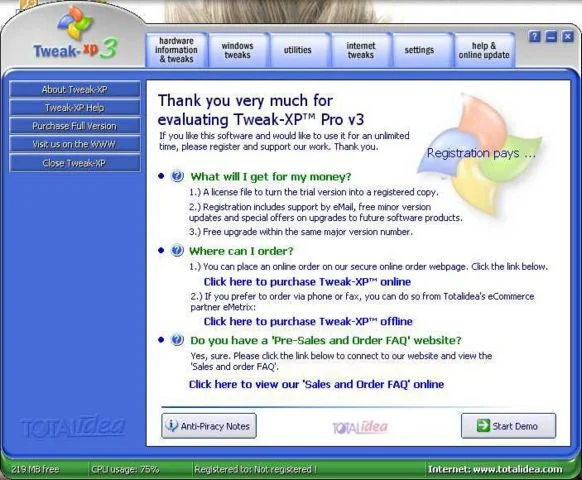
Tweak XP.
Tweak XP Pro 3.05 Как видно из названия, этот твикер предназначен исключительно для Windows XP, что одновременно является его плюсом и его минусом. Интерфейс Windows XP существенно отличается от предыдущих версий Windows, и неуниверсальность твикера заметно облегчает выбор правильных сочетаний настроек, особенно для начинающих пользователей.
В то же время функциональность у программы прямо-таки недетская. Tweak XP позволяет очистить ваш системный реестр, поможет обнаружить и устранить проблемы с жесткими дисками (при помощи Tweak XP DiscDrive Doctor ), контролирует файлы в вашей папке кэша Internet Explorer, дает возможность ограничить доступ к вашим пунктам меню “Пуск”, может автоматически выключить систему, способен изменить большое количество скрытых параметров настройки Windows XP (например, блокировку рекламы и всплывающих окон в Интернете), переименовывает сотни файлов только одним кликом мыши, генерирует пароли, уничтожает файлы без возможности восстановления и умеет многое-многое другое.
Неудивительно, что Tweak XP и ее продвинутая версия Tweak XP Pro занимают лидирующее положение в классе специализированных XP-твикеров. Она не вытеснила своих конкурентов только по одной причине — после 50-ти запусков придется раскошелиться на $30. Стоит отметить, что все остальные более-менее популярные утилиты такого рода создавались по образу и подобию Tweak XP без заявок на оригинальность.
К минусам программы также следует отнести то, что далеко не все ее версии переводятся на русский язык. Для программы написана документация, но она, увы, на английском языке, а адекватных переводов до сих пор нет. Плюсы: Огромное количество настроек. Минусы: Платность, поддержка только Windows XP. Резюме: Эталонный твикер, который удовлетворит почти всех. Масса настроек и опций, возможность блокировки интернет-рекламы (что позволяет отказаться от использования узкоспециализированных программ типа AdsCleaner ).
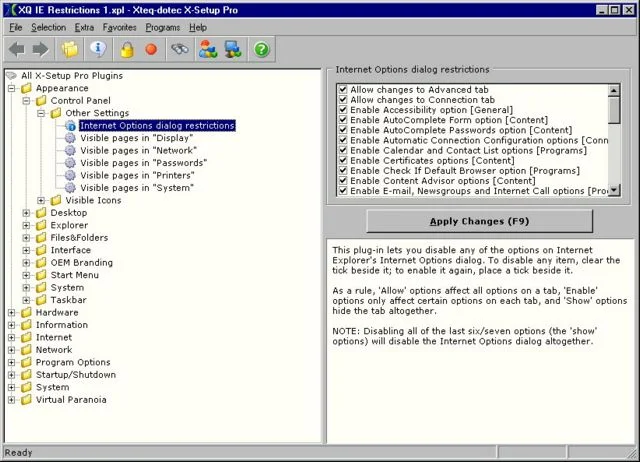
X-Setup Pro.
X-Setup Pro Культовое творение фирмы X-Teq , позволяющее изменить более тысячи семисот (sic!) параметров. Поддерживает плагины, которых на одном только сайте разработчиков вагон и маленькая тележка (а ведь есть еще плагины и от сторонних разработчиков…).
Для чересчур взыскательных пользователей, которым и этого мало, есть еще и SDK для создания собственных плагинов. Интерфейс сделан по тому же принципу, что стандартный редактор реестра Regedit, но ощутимо лучше. Есть у X-Setup Pro и еще один жирный плюс, отличающий его от большинства других твикеров — грамотная “защита от дурака”.
X-Setup Pro является, пожалуй, единственной программой, способной составить ощутимую конкуренцию XP Tweak. При всем при этом программа совершенно бесплатна. Плюсы: Невероятное количество настроек, бесплатность, встроенный механизм защиты от неопытных пользователей Минусы: Отсутствие поддержки русского языка.
Резюме: Превосходный твикер, удовлетворяющий практически всем требованиям, кроме одного — русскоязычности. Большое количество плагинов, при помощи которых можно “твикнуть” все, что угодно, защита от неопытного пользователя, понятный интерфейс. Попробуйте, если у вас нет проблем со знанием английского.
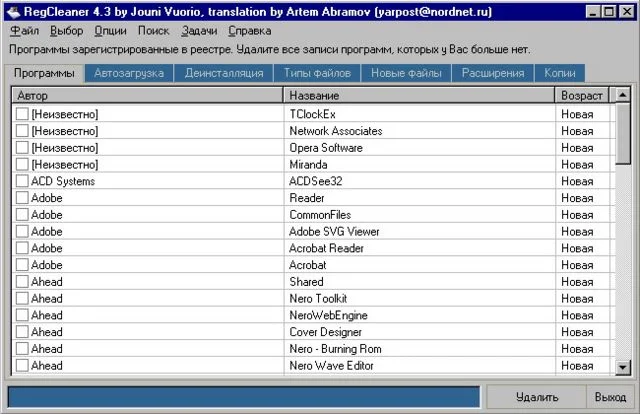
Regcleaner.
Regcleaner __Regcleaner — программа, заслуживающая отдельного упоминания. Она чистит реестр от неиспользуемых записей, которые остаются от проинсталлированных, но удаленных программ, ускоряя тем самым работу компьютера. Большинство твикеров умеют делать то же самое, но я настоятельно рекомендую пользоваться именно Regcleaner.
Эта утилита никогда не удаляет нужные записи, зато может отслеживать мусор там, где его не видит ни Windows, ни многие другие аналогичные утилиты. Regcleaner — очень послушная программка, она ничего не удаляет автоматически. Даже если вы все-таки удалили какую-ту нужную запись, всегда есть возможность вернуться к бэкапу и восстановить систему.
Regcleaner может помочь в весьма необычных ситуациях. Например, если вы удалили программу с ограниченным сроком работы, то она может намеренно оставить в регистре запись о себе, мешающую установить ее заново. Regcleaner решает эту проблему, удаляя соответствующую запись. С “чистокровными” твикерами Regcleaner, увы, неконкурентоспособен — слишком уж невелик набор настроек (удаление неиспользуемых dll-библиотек, редактирование списка загружаемых вместе с Windows программ и т. п.).
*** * *** Разумеется, в обзоре мы упомянули далеко не о всех твикерах. За бортом остались TweakNow Power Pack 2005 , Tweak Manager , Super TWXP , ResTrick , XP Tweaker , WinSer , Windows Accelerator , Universal Tweaker , MagicTweak , XPDite , WinBoost , XP Anty-Spy и многие другие.
Рассматривать их не было особого смысла, поскольку все они по тем или иным причинам значительно уступают описанным выше твикерам. Напоследок стоит напомнить о нескольких важных деталях, о которых пользователи склонны забывать. Во-первых, не надейтесь, что твикер сможет разогнать ваш компьютер в несколько раз.
Твикеры могут ликвидировать причины самых критичных задержек, сделав работу на компьютере значительно менее нервной, но ожидать от них многого не стоит. Во-вторых, не особенно полагайтесь на защитные функции твикеров.
Да, при помощи этих программ можно запаролить компьютер от “чайников”, но обеспечение безопасности лучше доверить другим приложениям — антивирусам, файерволам, программам шифрования и администрирующим утилитам. Ну и наконец самое главное: __ начиная работать с любым твикером, будьте готовы к тому, что вам, по всей видимости, придется переставлять Windows. Пока не появится полностью надежная версия Windows, не будет существовать ни одного полностью надежного твикера. При желании (или по глупости) можно угробить ОС любым твикером.
Источник: www.igromania.ru